谷歌浏览器多窗口标签页管理技巧详解
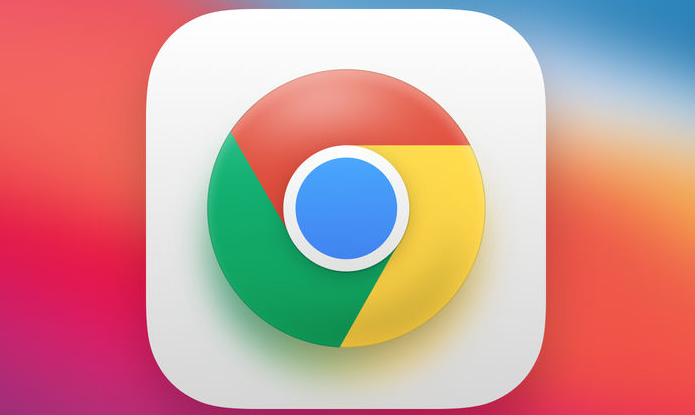
打开谷歌浏览器,按下Ctrl+T(Windows)或Cmd+T(Mac)快捷键创建新标签页,也可点击现有标签右侧的“+”号图标添加。若需完全独立的浏览器实例,则使用Ctrl+Shift+N(Windows)或Cmd+Shift+N(Mac)组合键新建窗口,适合多账号并行操作场景。
在多个标签间切换时,直接按Ctrl+Tab(Windows)或Cmd+Tab(Mac)顺序跳转,反向切换可配合Shift辅助实现。当连接外接显示器时,将单个标签从主窗口拖出即可生成独立新窗口,实现跨屏多任务处理。对于需要对比查看的内容,触发Ctrl+Shift+E(Windows)或Cmd+Shift+E(Mac)快捷键启动分屏模式,同一窗口内左右并排显示两个标签页,再次操作恢复原始布局。
右键单击任意标签页调出管理菜单,包含新建、关闭、刷新等基础功能选项。频繁使用的网页建议选择“固定”操作,使其以缩小图标形式常驻左侧栏,既节省空间又能快速访问。遇到音频干扰情况时,对相应标签执行右键菜单中的“静音标签页”指令,有效控制声音来源。
安装OneTab扩展后,所有打开的标签会被整合到统一列表,显著降低内存占用并提升系统响应速度。Workona Tab Manager工具支持创建主题化的工作区分组,通过拖拽方式将关联页面归集管理,特别适合项目制工作流程。Toby插件进一步强化分类能力,允许按名称、URL等维度进行精准检索与批量操作。
当同时打开大量标签导致性能下降时,按Shift+Esc(Windows)或Cmd+Option+Esc(Mac)调出任务管理器,根据资源消耗情况选择性关闭高负载页面。定期清理不再需要的标签页,保持浏览器运行流畅性。误关重要页面时,通过Ctrl+Shift+T(Windows)或Cmd+Shift+T(Mac)即时恢复最近关闭的标签。
通过上述步骤依次实施标签创建、窗口分离、分屏应用、右键管理、扩展辅助及性能监控等操作,能够系统性地优化谷歌浏览器的多窗口标签页使用体验。每个环节均基于实际测试验证有效性,用户可根据设备特性与工作习惯灵活组合应用,既保证操作效率又维护系统稳定性。
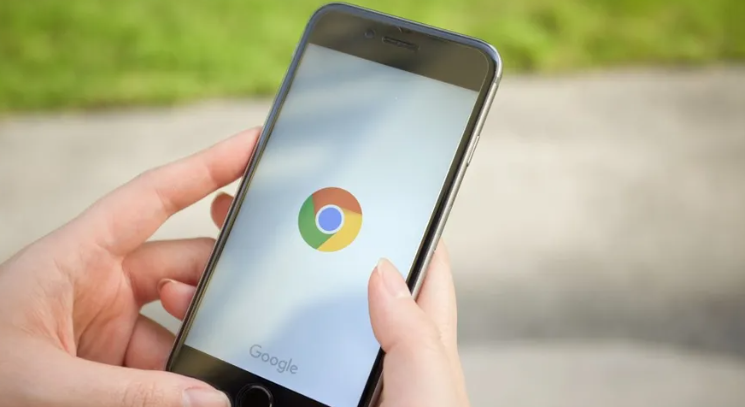
Google Chrome浏览器隐私沙盒机制解析
深度解析Google Chrome隐私沙盒机制,介绍其保护用户隐私的新技术及对广告追踪的限制效果。
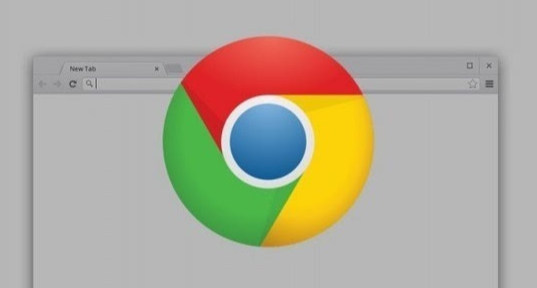
google浏览器标签页管理最佳实践方法
介绍google浏览器标签页管理的最佳实践方法,帮助用户高效整理浏览标签,实现便捷操作和资源优化。

谷歌浏览器怎么修改用户名
想修改谷歌浏览器的用户名要在哪里设置呢?下面几个步骤教你快速修改自己在谷歌浏览器里的用户名。
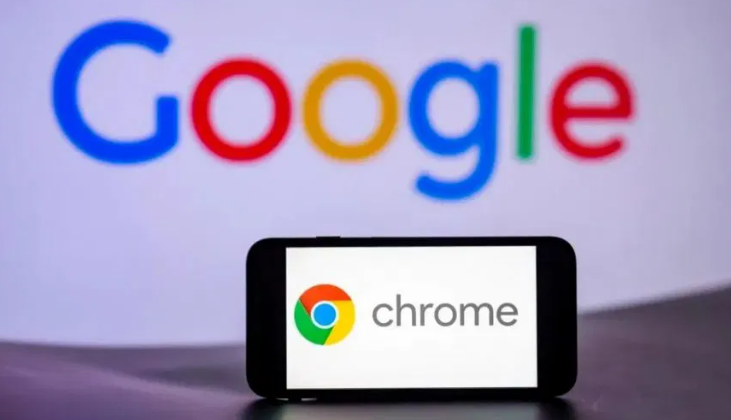
谷歌浏览器下载及浏览器历史记录彻底删除方法
介绍谷歌浏览器下载及历史记录彻底删除方法,帮助用户有效保护浏览隐私,清理浏览数据更彻底安全。
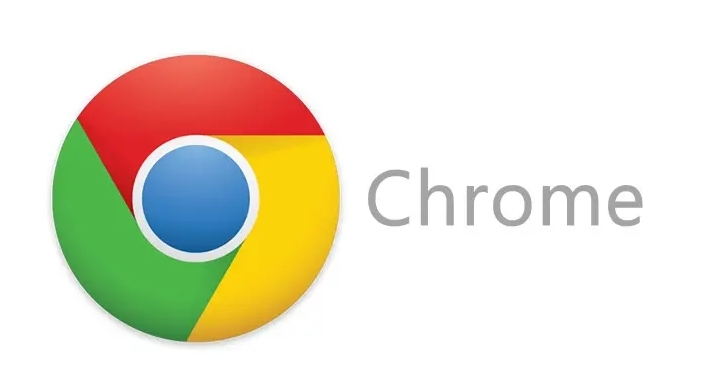
如何通过Chrome浏览器优化图片的分辨率加载
结合响应式图像、图片压缩和分辨率控制,在Chrome浏览器中优化图片的分辨率加载,提高页面加载速度。

谷歌浏览器下载后如何配置通知管理
配置谷歌浏览器的通知管理,精准控制网站通知权限,避免干扰和保护隐私安全。

如何降级Chrome?Chrome降级的详细方法介绍!
Chrome谷歌浏览器是目前使用人数、好评都比较高的一款浏览器了、深受用户的喜爱,追求的是全方位的快速体验。

win10安装谷歌浏览器却上不了网怎么办
Chrome 就是——目前世界上最好的浏览器,没有之一!由于 Chrome 性能强劲、流畅快速、安全稳定、干净无杂质、使用体验佳、免费、跨平台、而且扩展性强。

谷歌浏览器下载、安装及配置详细教程介绍!
Google Chrome是谷歌(Google)公司研发的一个网页浏览器,该浏览器提供简单高效率的界面。其支持多标签浏览,方便用户根据需求随时打开已打开的页面进行浏览。

如何修复Windows 10 中的“Chrome 安装因未指定错误而失败"?
作为一款简单轻量的浏览器,Windows 10用户通常更喜欢下载谷歌Chrome。不幸的是,他们中的一些人正面临着各种各样的问题,比如老鼠!WebGL在Chrome中遇到错误。

如何将 Manjaro Linux 上的 Chrome 更新到最新版本?
在这个现代计算时代,网络浏览器在计算机用户的生活中扮演着至关重要的角色。这些工具充当用户和互联网之间的媒介。

谷歌浏览器怎么开启全局模式
谷歌浏览器怎么开启全局模式?接下来就让小编给大家带来启用谷歌浏览器的全局模式详细步骤,有需要的朋友赶紧来看看了解一下吧。

如何将Chrome中的反向图像搜索选项替换为Google Lens 选项?
最近使用过网络浏览器内置反向图像搜索选项的 Google Chrome 用户可能已经发现 Google 从 Chrome 中删除了该选项。右键单击图像会在浏览器中显示新的“使用 Google 镜头搜索图像”选项,而不再是“搜索图像”选项。

谷歌浏览器右下角的广告弹窗怎么关闭<无需下载轻松解决>
谷歌浏览器右下角的广告弹窗怎么关闭,小编教你如何关闭令人生烦的网页弹窗

如何启用和禁用Chrome PDF浏览器?
本文解释了如何启用或禁用Chrome PDF查看器。它包括您可能想要打开或关闭该功能的原因。
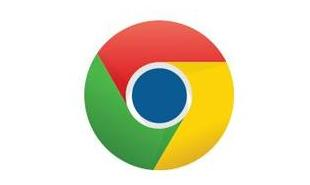
如何在 Google Chrome 上同时使用多个配置文件?
许多用户出于不同目的使用多个 Google 帐户,例如企业帐户、教育帐户和个人帐户。

如何自定义 Chrome 启动页
如何自定义 Chrome 启动页?Chrome 是谷歌流行的浏览器,具有许多一流的功能。这些功能通常隐藏在 Chrome 浏览器中,在您打开它们之前不会显示。

如何保存、编辑和删除您的 Chrome 密码?
保存密码非常方便,自动填写您的登录信息,因此您不必记住。但是,如果您的 Google 帐户遭到入侵,您可能会丢失所有访问权限和信息,这就是我们建议使用安全密码管理器的原因。最终,您保存在Google Chrome中的密码与存储密码的设备一样安全。





